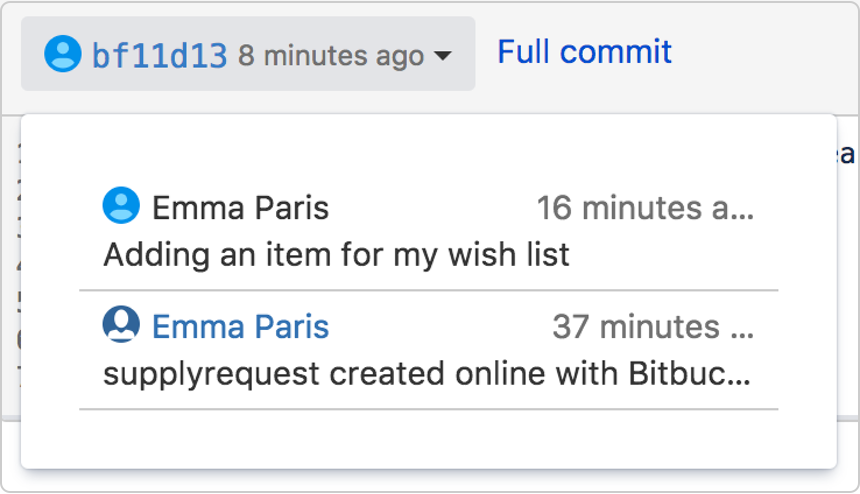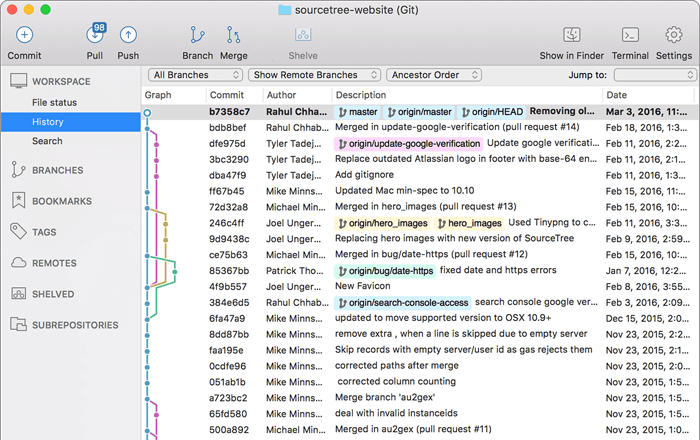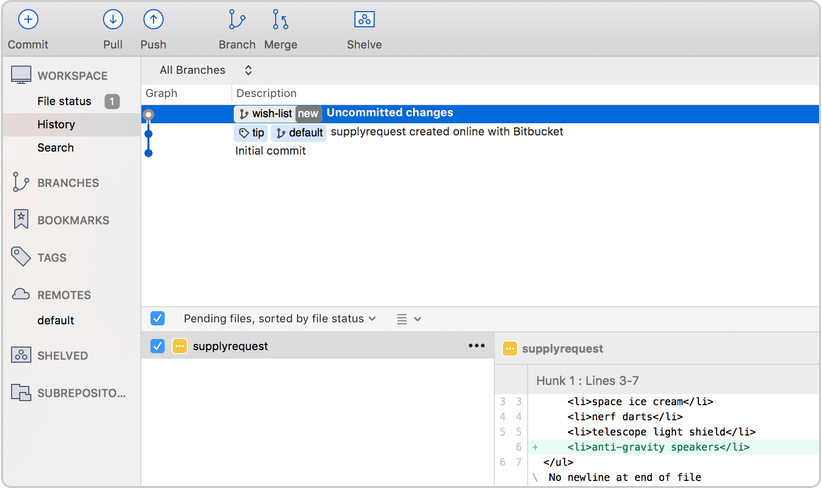适用于Windows和Mac的免费Git客户端
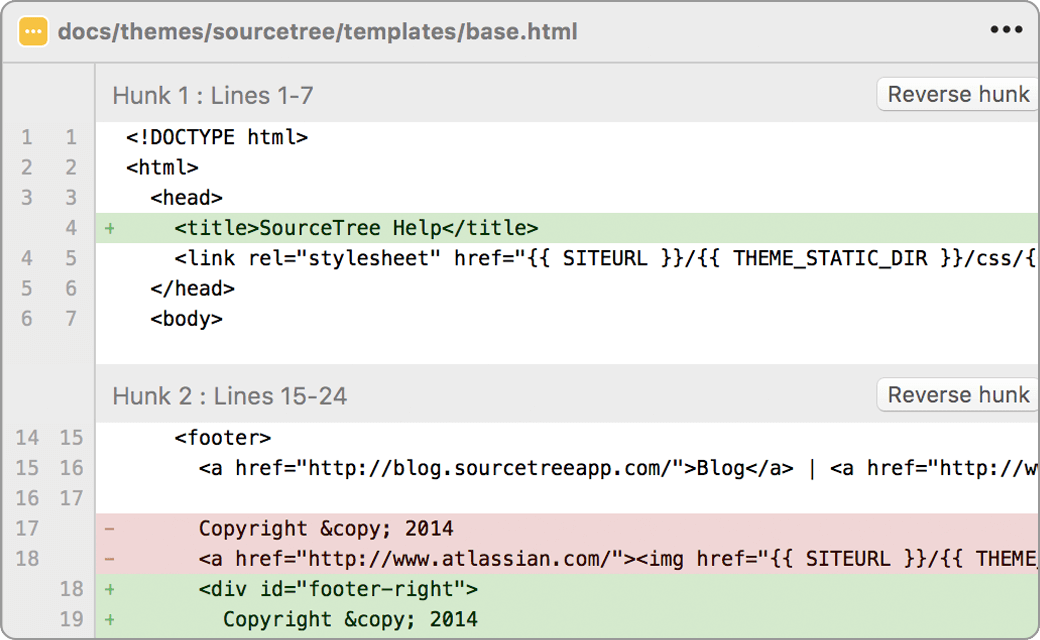
对于初学者来说很简单
对专家来说很强大
可视化代码
桌面上的Git和Hg
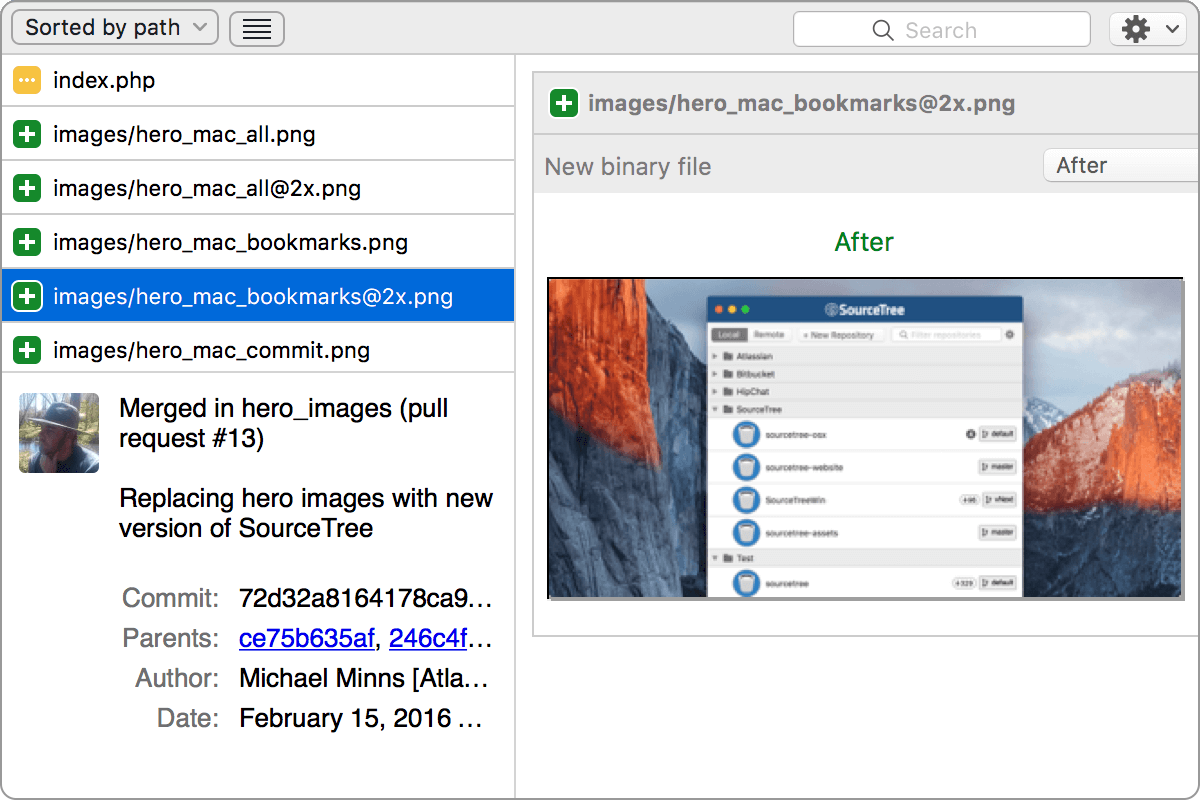
满怀信心地承诺
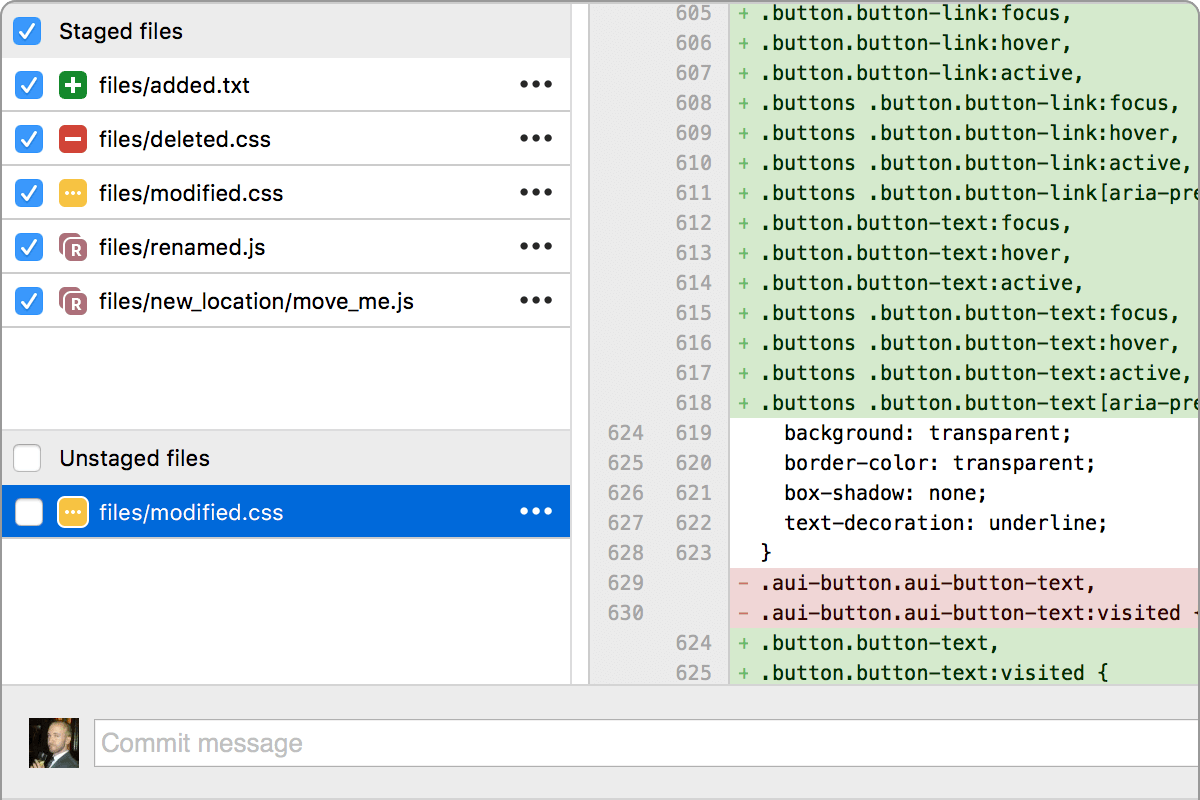
功能齐全的客户
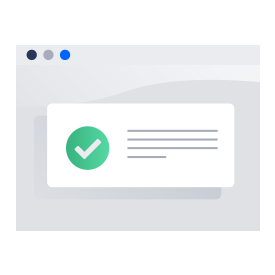
新Git状态
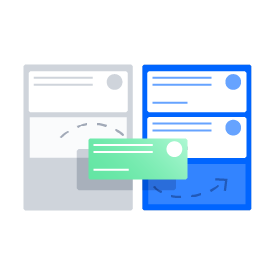
可视化您的进度
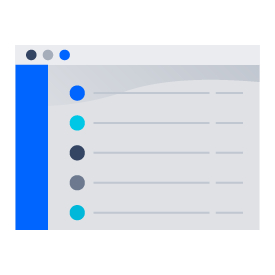
Windows和Mac的Git
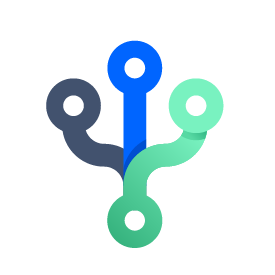
让Git恢复正常
Windows Enterprise的源树
加入Sourcetree Beta计划
使用Bitbucket提高生产力
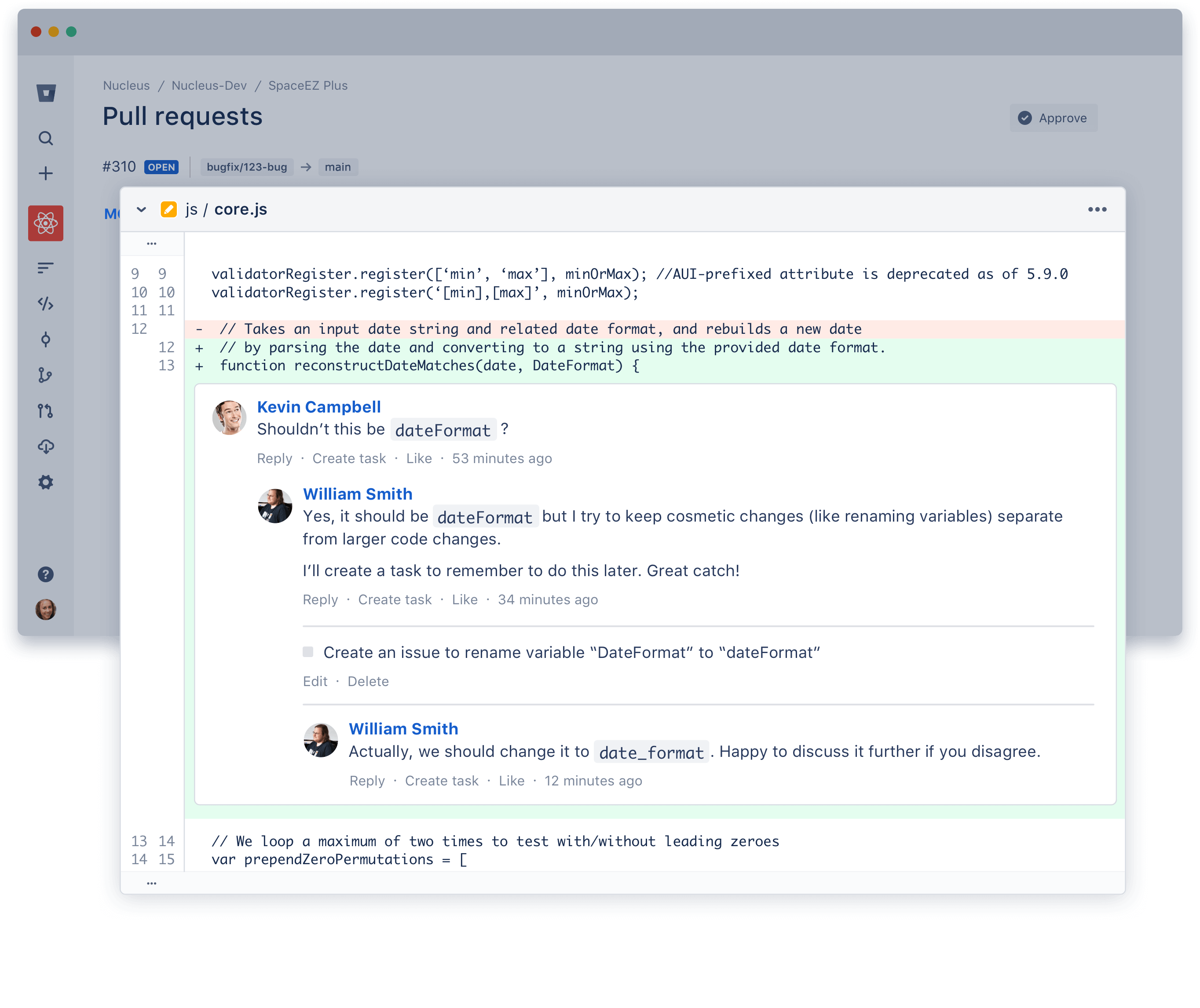
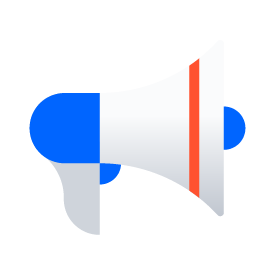
博客
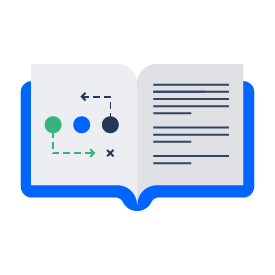
学习
步骤1:创建一个Git存储库
步骤1:创建存储库
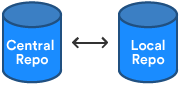
发件人 比特桶 ,单击全局侧栏中的+图标并选择 存储库 。Bitbucket显示 创建新存储库 第页。 花点时间查看对话框的内容。 除了 存储库类型 ,您可以稍后更改在此页面上输入的所有内容。

-
输入 比特币站用品 对于 姓名 字段。 Bitbucket使用此 姓名 在存储库的URL中。 例如,如果用户 最佳 有一个名为 令人敬畏的 ,该存储库的URL为 https://bitbucket.org/the_best/awesome_repo网站 . -
保持其余选项不变,除非您想更改它们: -
访问级别 -离开 这是一个专用存储库 复选框。 私有存储库仅对您和具有访问权限的人可见。 如果未选中此框,则任何人都可以看到您的存储库。 -
包括自述文件吗? -如果您最近创建了帐户,则默认为自述教程。 在本教程中,选择 是的 选项,这样您将从一个文件开始。
-
-
发件人 版本控制系统 ,您可以选择其中之一 吉特 或 Mercurial公司 。如果你不确定该选哪一个,那就留下来 吉特 作为您的选择。 -
单击 创建存储库 .Bitbucket创建您的存储库并显示其 来源 第页。
步骤2:浏览新存储库
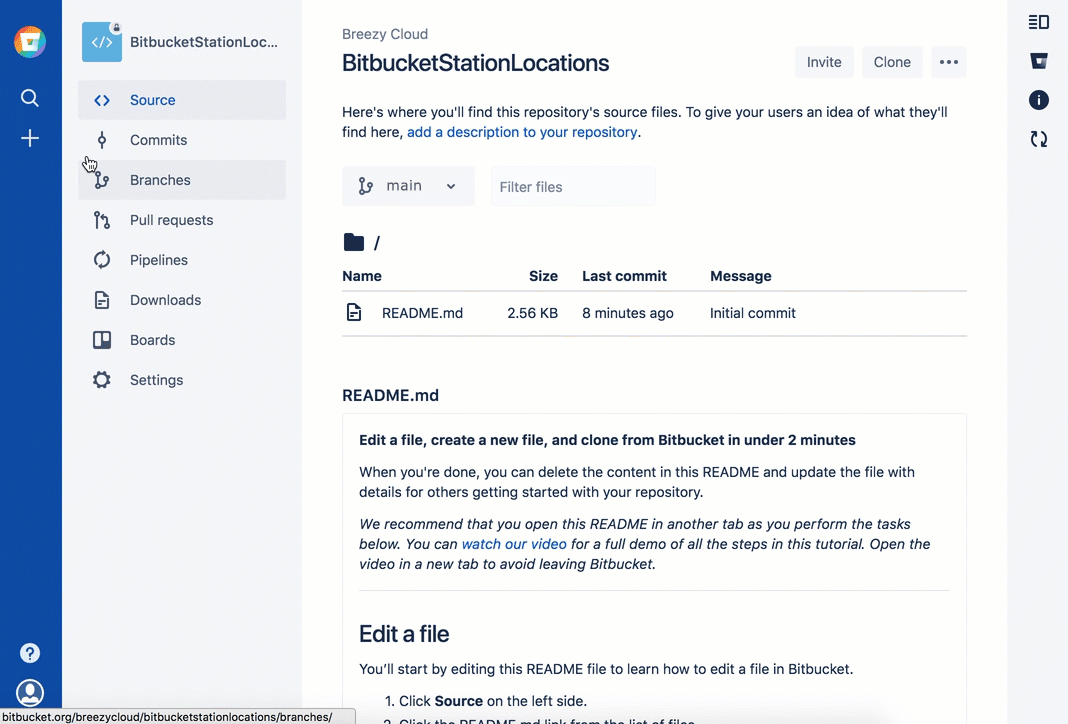
步骤2:复制存储库并添加文件
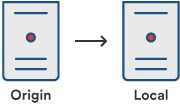
步骤1:将存储库克隆到本地系统
随着您更多地使用Bitbucket,您可能会在多个存储库中工作。 因此,最好创建一个目录来包含所有这些存储库。 因此,首先在本地系统上创建一个目录,并将其命名为repos。 -
从Bitbucket转到您的 比特币站用品 存储库。 -
单击右上角的克隆按钮。 Bitbucket显示克隆此存储库对话框。 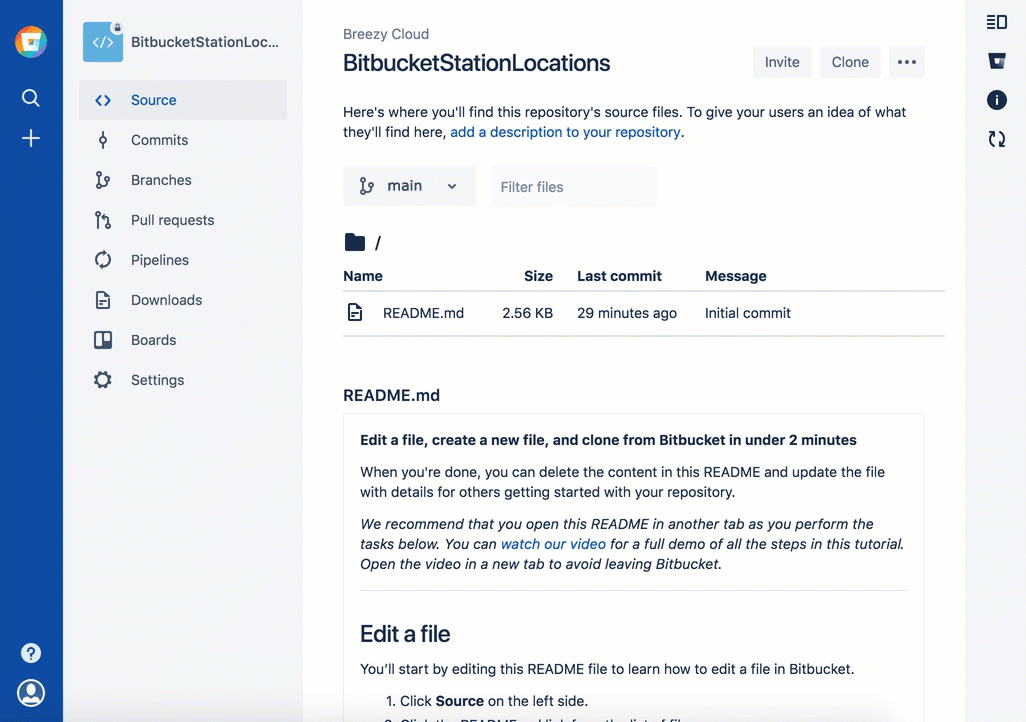.gif?cdnVersion=1567)
-
从 克隆此存储库 对话框,单击 在源树中克隆 . -
来自 克隆新的 对话框,更新 目标路径 至 /回购/比特比特站供应 。此目标路径指的是您刚刚使用存储库的文件夹创建的目录。 The姓名 字段与存储库的文件夹名称保持一致。 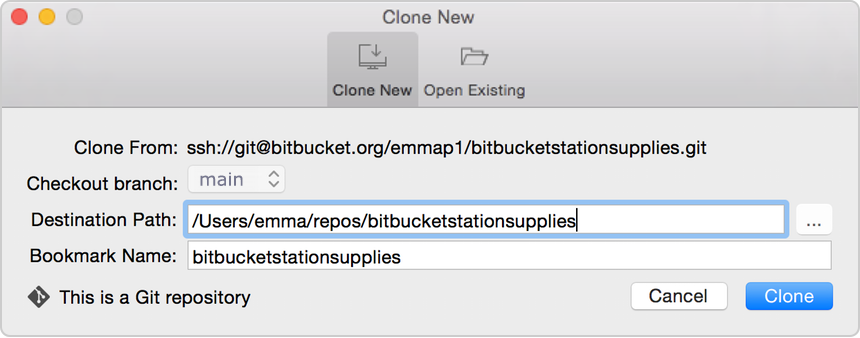
-
单击 克隆 按钮。
步骤2:创建一个文件,在本地添加,并将其推送到Bitbucket
-
双击 比特比特站供应 并注意,没有任何东西可以从本地存储库提交到远程存储库。
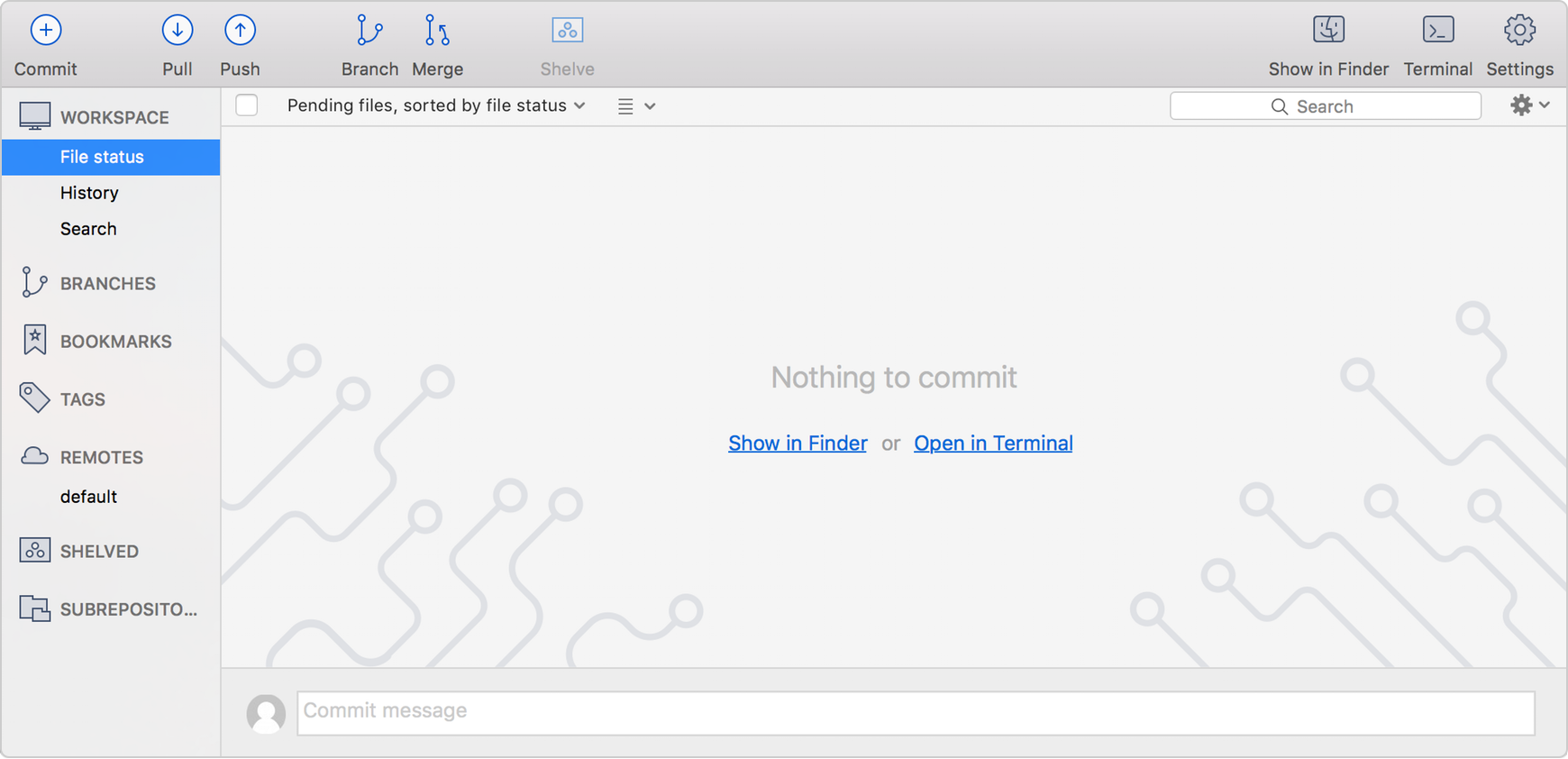
-
使用文本编辑器添加以下三行:
太空冰 奶油神经 飞镖望远镜遮光罩 -
将文件另存为 供应.txt 到 比特比特站供应 本地系统上的目录。 The供应.txt 文件现在显示在Sourcetree中,因为您在本地存储库中创建了它。
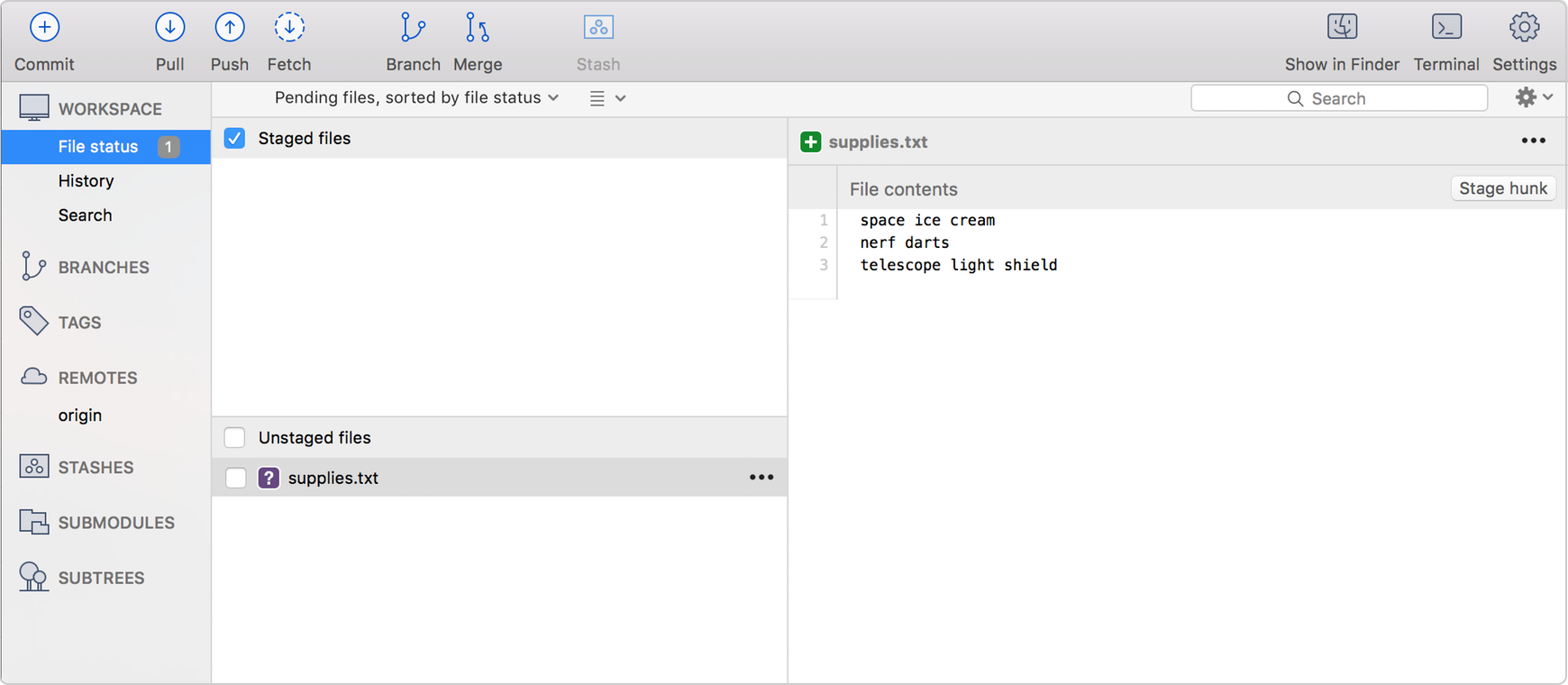
-
现在是您在将更改提交到正式历史之前准备更改快照的时候。 从的选项菜单 供应.txt 文件,选择 阶段文件 (对于Git存储库)或 添加文件 (对于Mercurial存储库)。
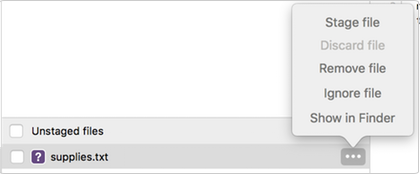
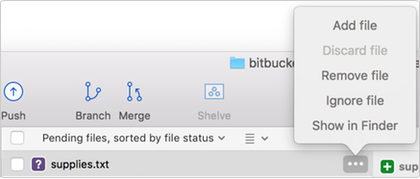
-
单击 提交 按钮提交文件。 -
在消息框中,输入“初始提交”

-
单击 提交 按钮。 您的新文件现在已提交到项目历史记录中。
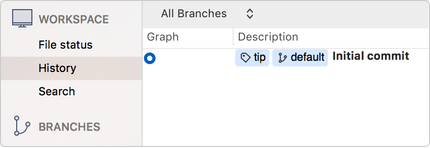
到目前为止,您所做的一切都在本地系统上,并且在您将这些更改推送到远程Bitbucket存储库之前,您的Bitbudge存储库是不可见的。 -
在Sourcetree中,单击 推动 按钮来推动您已提交的更改。 推送允许您将一个或多个提交移动到另一个存储库,这是发布贡献的一种方便方式。

-
在显示的对话框中,下一步取决于您是使用Git还是Mercurial: -
Git–在 推动? 列中,选择主分支以指示您正在将该分支推送到原点,然后单击 好 啊 .
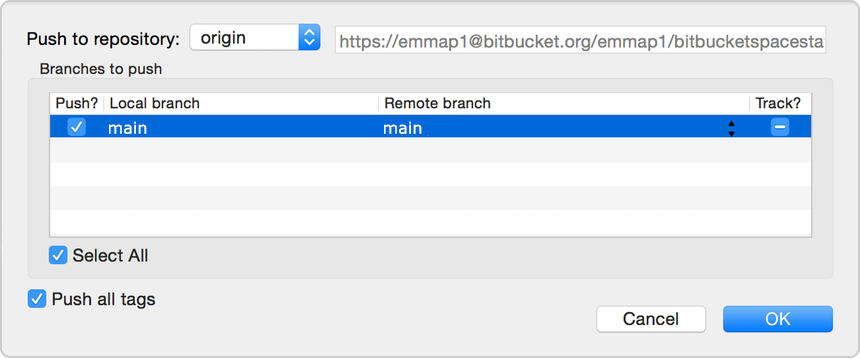
-
Mercurial–一切都是自动的,所以您只需点击 好 啊 .
-
-
转到您的 Bitbucket文具用品 Bitbucket中的存储库。 -
如果您单击 提交 在侧栏中,您将在存储库中看到您的提交。 Bitbucket将您刚才所做的所有事情组合到该提交中,并将其显示给您。 -
如果您单击 来源 在侧栏中,您将在存储库中看到您的文件 供应.txt 您刚才添加的文件。
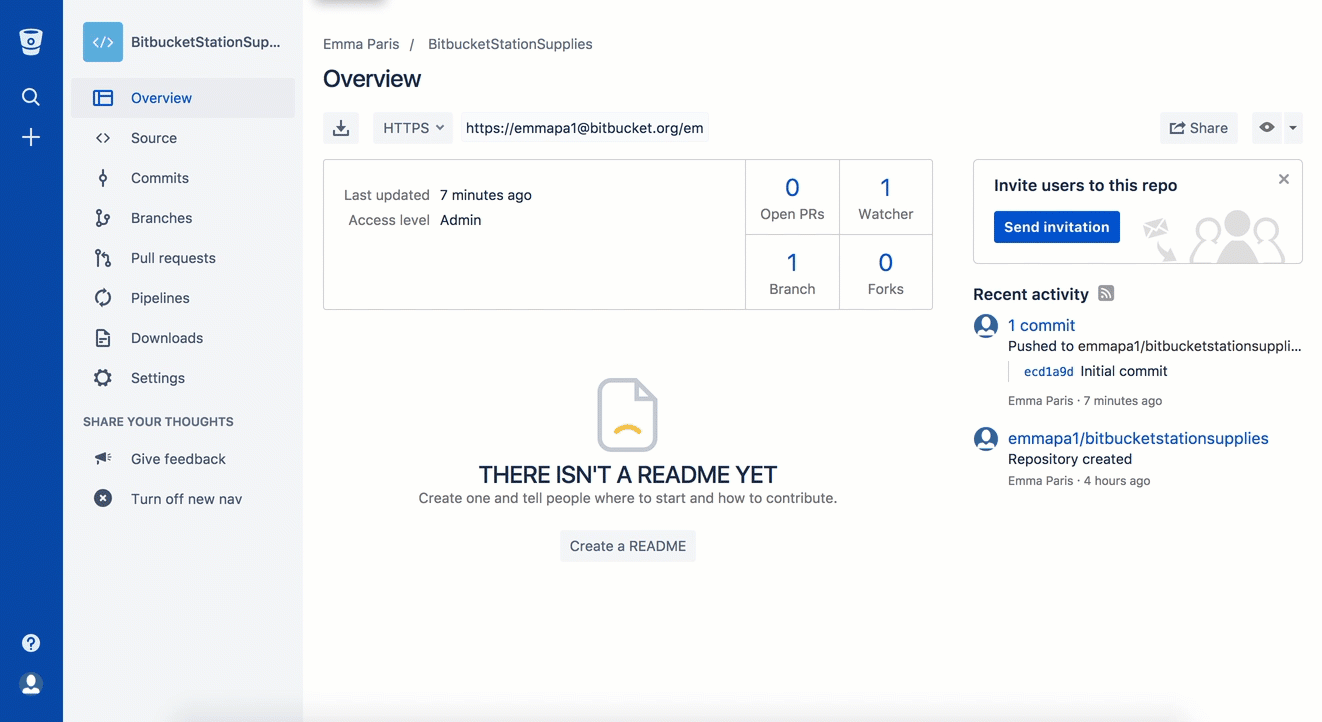.gif?cdnVersion=1567)
-
步骤3:从存储库中提取更改
步骤1:在Bitbucket中创建文件
-
来自您的 比特币站用品 在Bitbucket中,单击 来源 打开源目录。 请注意,您只有一个文件 供应.txt ,在您的目录中。
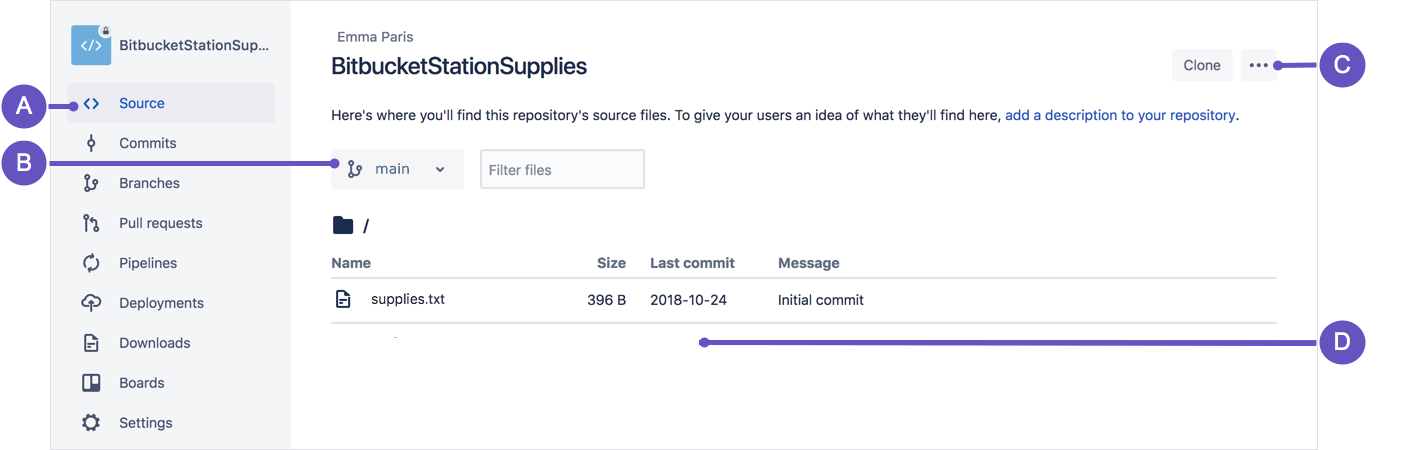
-
A.源页面: 单击链接打开此页面。 -
B.分行选择: 选择要查看的分支。 -
C.更多选项按钮: 单击可打开包含更多选项的菜单,例如“添加文件”。 -
D.源文件区域: 查看Bitbucket中的文件目录。
-
-
来自 来源 页面上,单击 更多选项 按钮,然后选择 添加文件 从菜单中选择。 The更多选项 只有在向存储库中添加了至少一个文件后,按钮才会出现。 将打开一个用于创建新文件的页面,如下图所示。
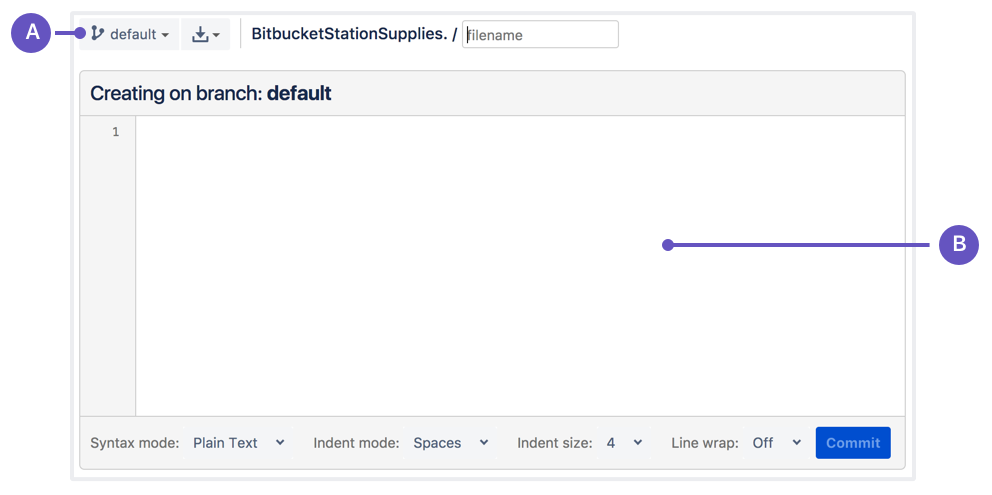
-
A.使用新文件的分支: 如果要将文件添加到其他分支,请进行更改。 -
B.新文件区: 在此处添加新文件的内容。
-
-
在中输入supplyrequest 文件名 字段。 -
选择 HTML格式 来自 语法模式 列表。 -
将以下HTML代码添加到文本区域: 我们正在要求额外的补给。 请向我们发送以下信息:
太空冰淇淋 神经镖 望远镜遮光罩
-
单击 提交 . The提交消息 字段将显示消息: 使用Bitbucket在线创建supplyrequest。 -
单击 提交 在消息字段下。
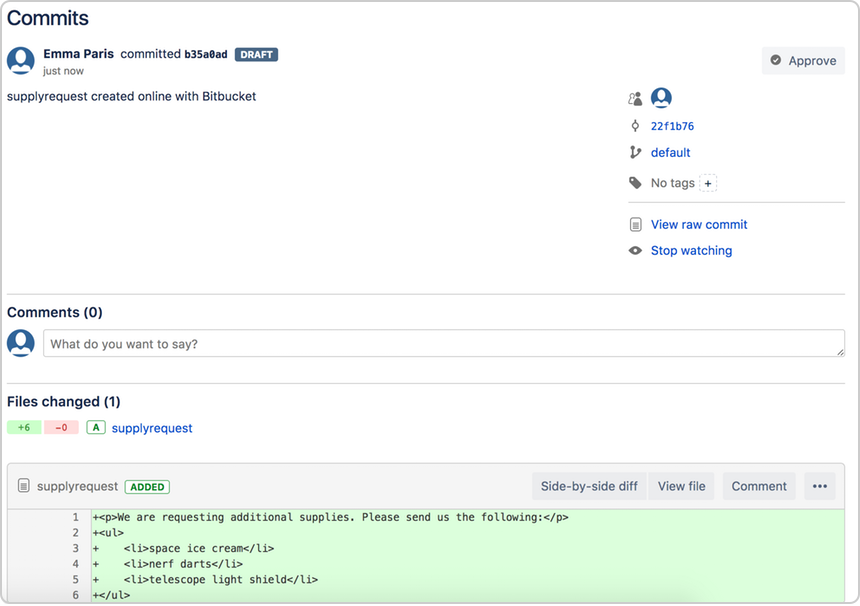
步骤2:从远程存储库中提取更改
-
在Sourcetree中打开存储库,然后单击 拉动 按钮。

出现一个弹出窗口,指示您正在将文件从Bitbucket合并到本地存储库。
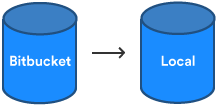
-
单击 好 啊 从这个盒子里。 源树将更新合并文件的描述。
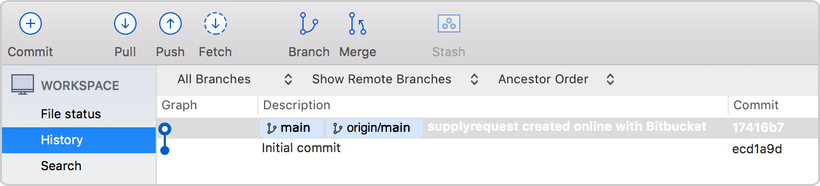
-
导航到本地系统上的存储库文件夹,您将看到刚才添加的文件。
步骤4:使用Sourcetree分支合并更新
步骤1:创建分支并进行更改
在Sourcetree中,单击 分支机构 按钮。

根据您有Git还是Mercurial存储库,您会看到不同的弹出窗口来创建新分支。 从 新建分行 或 创建新分支 字段,输入 愿望清单 你的分行名称。
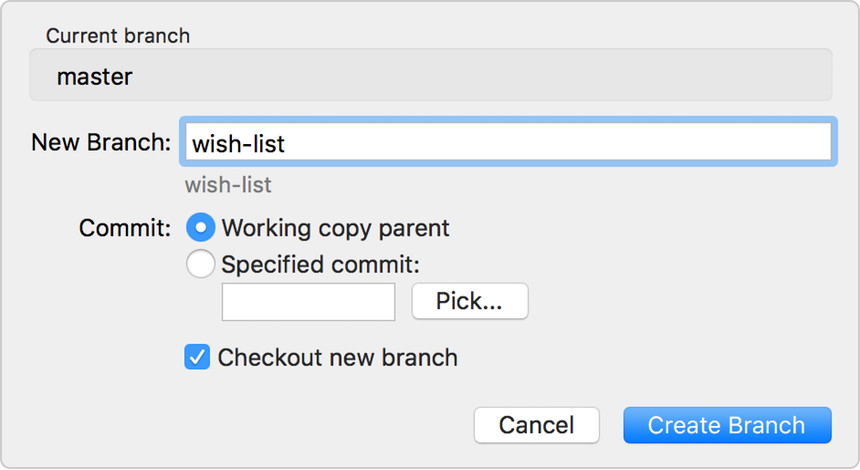
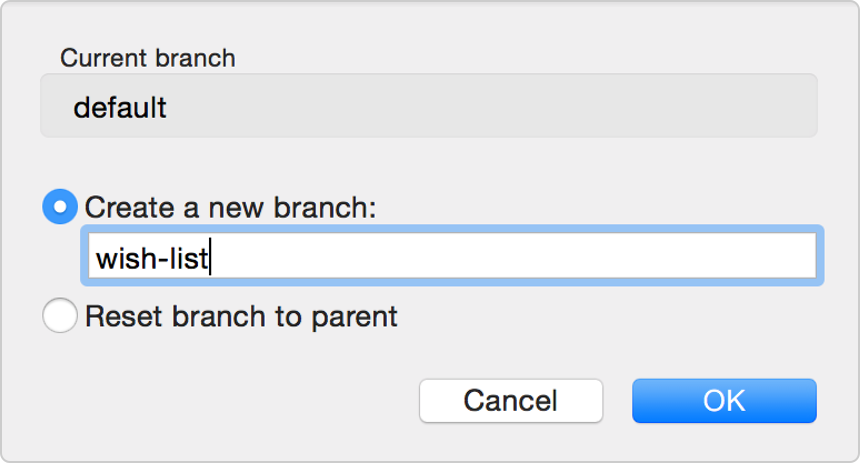
-
单击 创建分支 或 好 啊 . -
在Sourcetree中,单击 在Finder中显示 按钮。 系统上的目录将打开。 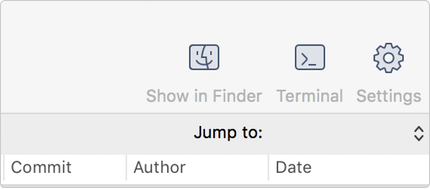
-
从目录文件夹中,打开 供应请求 带有文本编辑器的文件。 -
通过将以下项目添加到耗材列表中来更改文件:
反重力扬声器 -
保存文件。 -
打开Sourcetree中的视图,注意您的存储库现在有未提交的更改。
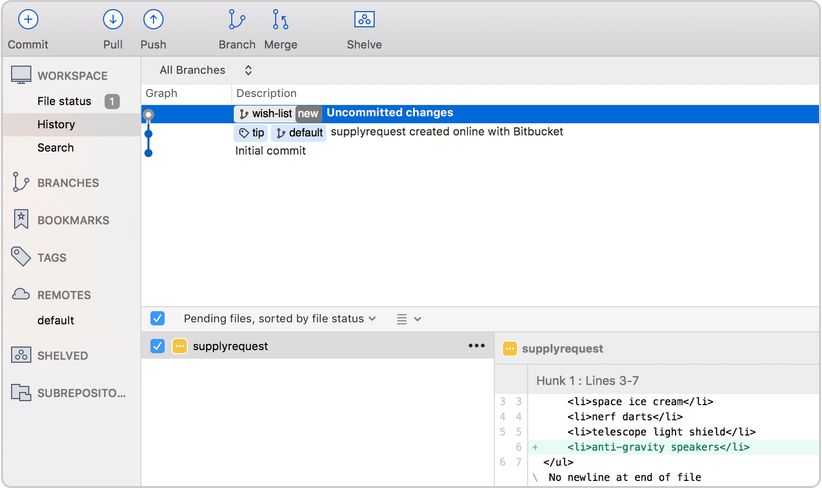
从这里开始,您所做的一切都与添加 供应请求 文件并最初提交。 -
如果您有Git存储库,请 supplyrequest.txt文件 准备通过选择提交 阶段文件 从选项菜单中选择。
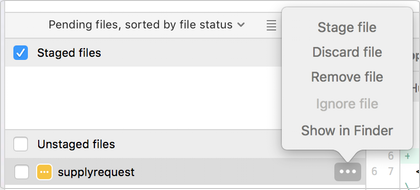
-
单击 提交 按钮提交文件。 -
在消息框中,输入“Adding an item for my wish list” -
单击 提交 按钮。 从Sourcetree中,您可以看到文件已在 愿望清单 分支。

步骤2:合并来自分支的文件更改
首先,您希望切换回主分支。 在Sourcetree的左侧菜单项中,将鼠标悬停在 分支机构 标签,以便单词 显示 出现。
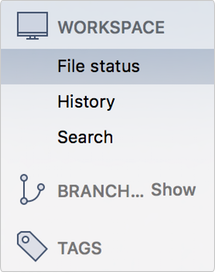
何时 显示 出现,单击它。在“分支”标题下,您将看到此存储库的两个分支,即主分支和 愿望清单 分支机构。 Git存储库的主分支称为 主要的 。Mercurial存储库的主分支称为 违约 .
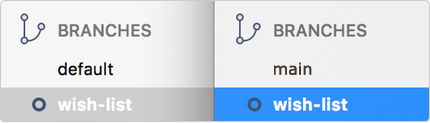
-
双击特征分支(在本例中 愿望清单 )切换到该分支。 -
单击 合并 按钮。

-
从出现的弹出窗口中,确保您的 愿望清单 分支将高亮显示。 您表示要将提交从此分支添加到主分支。
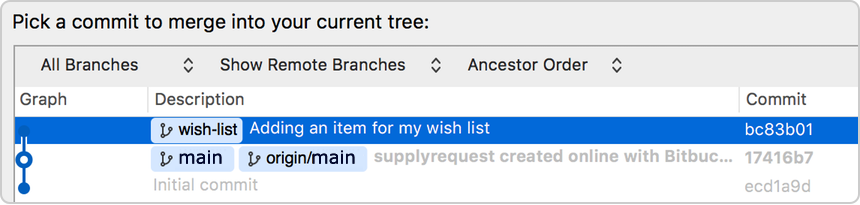
-
如果您有Git存储库,请选中底部的此选项: 即使通过快进解决了合并问题,也要创建提交。
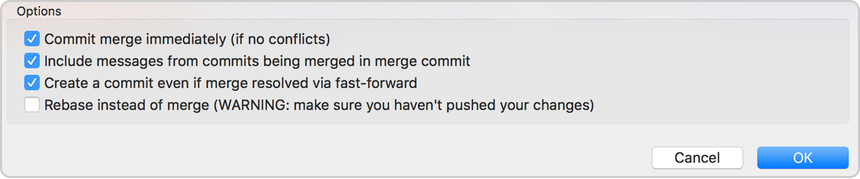
-
单击 好 啊 。您已经用您的愿望清单项目更新了主分行中的供应请求文件。 Sourcetree的外观会因您是否拥有Git或Mercurial存储库而略有不同。

-
如果您有Git存储库,那么就完成了。 如果您有Mercurial存储库,您会注意到需要提交更改。 单击 提交 顶部的按钮。 提交消息默认为带有“合并”的描述。保留此消息,继续并单击 提交 .
步骤3:将更改推送到Bitbucket
-
在Sourcetree中,单击 推动 按钮推送您提交的更改。 -
在出现的对话框中,单击 好 啊 按钮将更改推送到本地存储库。 -
单击 概述 页面,注意您可以在 最近的活动 流。 -
单击 提交 您可以看到您在本地系统上所做的承诺。 请注意,更改保留了与本地系统上相同的提交代码。
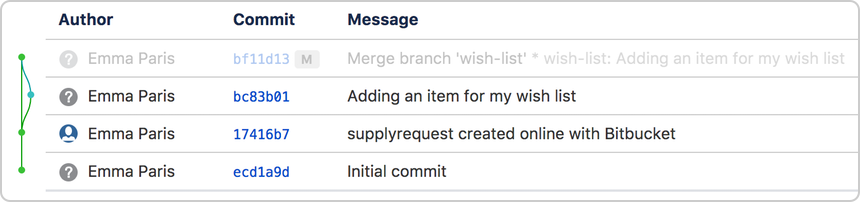
-
单击 来源 ,然后单击 供应需求 文件。 您可以看到文件的最后一个更改包含您刚刚推送的提交代码。 -
单击文件历史记录列表以查看此文件的已提交更改,如下图所示。